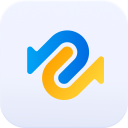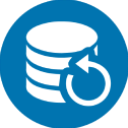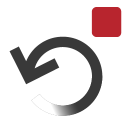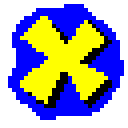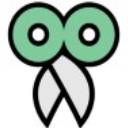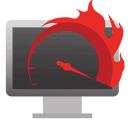软件大小
43.57M-
总计下载
83 次 软件语言
简体中文推荐等级

适用芯片
Intel
不论是游戏爱好者还是计算机工作人员而言,合理的硬件监控是用户必备的技能,那么怎么样才能实时了解硬件信息,判断电脑硬件十分有问题呢?不妨来试试这款微星小飞机(MSI Afterburner),这是一款功能强大的硬件监控工具,通过它不仅能帮助用户实现硬件的精准监控,了解硬件设备的所有信息,还能帮助用户更加轻松、简单、精准的设置各项显卡参数,以便于让显卡发挥到最优状态,让你的电脑保持健康高效的工作效率。除此之外,该软件适配性强大,不要看它名字带MSI,其实不止是微星的硬件也可以使用,如A卡、N卡,亦或者是华硕还是七彩虹,你都可以使用微星小飞机(MSI afterburner)实现完美的硬件监控管理。其中最为一提的是软件内还提供了令人难以置信的详细硬件概况以及一些其他出色功能,如定制风扇配置文件,基准测试和视频录制,软件内都可搭配其他品牌的显卡一起使用,并且完全免费,便可轻松的帮助用户管理好电脑硬件。但由于许多用户不知道软件内的哪个版本好用,为此本站为大家带来了微星小飞机(MSI Afterburner)4.6.5,该版本功能齐全,操作简单,十分符合用户的需求。而且为了防止小伙伴使用微星小飞机时出现不懂得问题,下文还准备了详细的MSI afterburner使用教程供大家参考,欢迎有需要的朋友免费下载体验。

微星小飞机(MSI Afterburner)特色
1、超频工具
探索超越显示卡的极限范围听起来很危险,其实操作起来比想像中容易许多,MSIAfterburner操频工具容易使用的介面,让消费者能够简易、精确的设定显示卡各项参数。当使用者想要提高GPU时脉和电压时又怕高温会伤害硬件设备,只要透过Afterburner设定风扇转速就能轻易在效能表现与温度中取得最佳平衡。
2、硬件监控
唯有清楚掌握您硬件设备的各项数据,才能透过精确的硬件调校唤醒沉睡的潜能,为您带来超频或玩游戏时的极致体验,而这一切都要从明确的数据监察开始。硬件监控系统让使用者能够获取硬件即时资讯,如温度、usage、时脉速度和电压。在游戏过程中,使用者可以定制化想看关注的硬件资讯展示在萤幕上,让您完全掌握您的硬件设备。
3、三重超电压功能
微星小飞机为满足超频者不停歇挑战极限的渴望,微星科技开发三重超电压功能,支持玩家调整显示核心、记忆体、PLL电压,细腻掌握每一个最小细节最大化极致效能表现。
4、定制化风扇设定
H散热效能对提升显示卡表现至关重要,微星Afterburner软体让玩家定制化调节风扇转速,自行设定您需要的散热效果。
5、FPS计数器
微星Afterburner中FPS计数器功能提供最即时的每秒显示张数资讯于萤幕上,协助玩家在游戏中持续监控硬件表现与超频设定。
6、支持64-BIT
为支持微星产品的使用者,在64-bit系统平台使用率越来越高的情况下,微星Afterburner也为使用64-bit作业系统的玩家提供全面且完整的支持!
7、定制化使用者介面
MSIAfterburner提供多种介面外观风格供玩家选择,同时能自行设定显示在介面上的监控选项。
8、支持多国语言
微星Afterburner广受世界各国玩家喜爱,支持多国语言介面,使用者可依需求自行设定。
9、KOMBUSTOR烧机测试程式
全面整合了所有超频与测试功能,使用者能轻松检视超频设定下的系统稳定性与散热表现。Kombustor烧机测试程式支持最新的DirectX以及OpenGL版本。
微星小飞机怎么显示超频?
1、打开软件之后,我们直接点击齿轮图标,打开设置界面
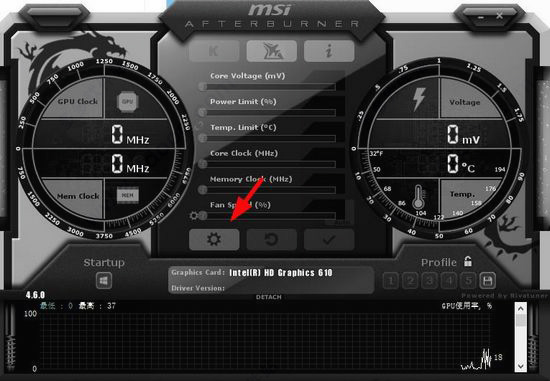
2、然后在【监控】标签下,找到cpu选项,先点击做左侧,将√打起来,然后将在系统栏,osd等项目前的√也打上
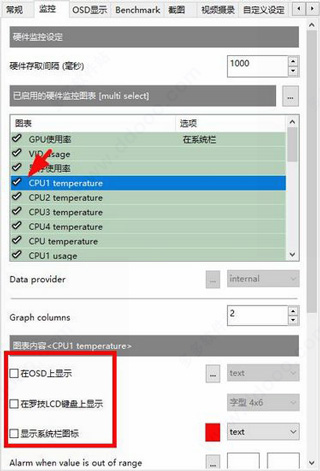
3、如果你是选择系统栏,那么你就可以系统栏上看到CPU显示的温度数值
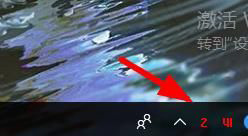
4、如果是osd上显示,就是下图所示的效果
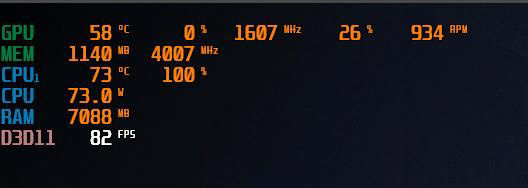
微星小飞机怎么显示帧数?
1、和显示CPU温度一样,我们需要在【监控】里找到帧率,然后将各个选项全部打上
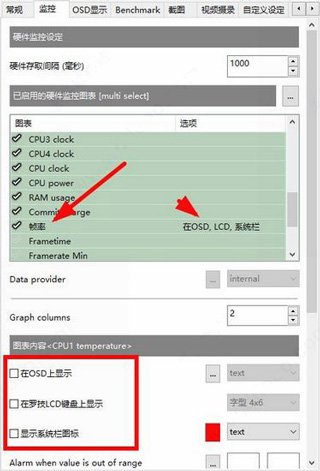
2、然后在CSD上调整帧率显示的位置
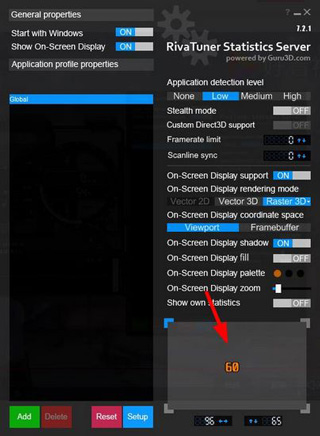
3、最后配合之前设置的CPU,我们在游戏里就可以出现下图所示的效果了

微星小飞机怎么超频?
1、不少玩家喜欢在体验游戏的时候进行超频,那么微星小飞机又该如何超频呢?首先我们需要在主界面将第二行和第三行拉满,也就是下图红框所示部分。
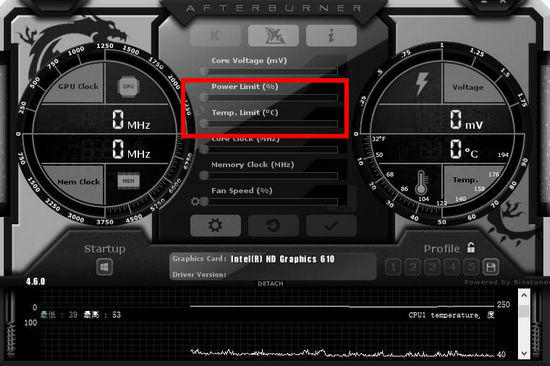
2、接着在第四行倩倩,将型号标志点一下,接着选scan,等他弄完频率显示curve就行了,20系是自动超频。
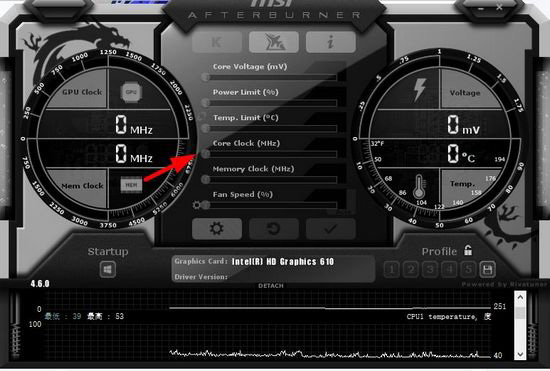
下载列表
- 微星小飞机(MSI Afterburner) / v4.6.6.16757
下载须知
1、免责声明:菜鸟下载 所发布的一切软件、游戏、补丁、注册机和注册信息及软件的解密分析文章(简称“资源”)仅限用于学习和研究目的;不得将上述内容用于商业或者非法用途,否则,一切后果由用户自负。您必须在下载后的24个小时之内,从您的电脑中彻底删除上述内容。如果您喜欢该程序,请支持正版软件,购买注册,得到更好的正版服务。
2、本站所有内容均来自网络,我们尽量分享来自官方的软件资源,部分破解资源在安装过程中会被防毒软件误报有问题,请自行斟酌使用。
3、遇到任何问题请发送邮件至:jasonb0219@gmail.com 与我们联系处理。
最近更新
-
ZyperWin++ 绿色版 v.4.1
轻便Windows优化工具 -
Wise Care 365 v.7.3.1.714
系统优化清理工具 -
RyTuneX v.1.5.1
系统优化工具 -
傲梅分区助手 v.10.9.1
免费的磁盘分区工具 -
硬盘哨兵专业版(Hard Disk Sentinel Pro) v.6.30.3
多系统硬盘/SSD监控分析工具 -
微软常用运行库合集 v.2025.10.05
公用dll运行库 -
鲁大师 v.6.1025.4315.928
电脑硬件检测工具 -
AnyBurn v.6.6
光盘刻录软件 -
FastCopy v.5.11.0
文件快速复制工具 -
GPU Tweak3 v.2.0.3.2
显卡超频工具 -
AlwaysMouseWheel v.6.44
鼠标滚轮增强软件 -
搜狗输入法 v.15.9
官方安装版 -
Display Driver Uninstaller v.18.1.3.1
DDU万能显卡卸载工具 -
傲梅一键还原 v.1.6.2
系统备份恢复软件 -
dnGrep v.4.5.66
文件搜索工具 -
Syncovery v.11.7.6
同步备份工具 -
IObit Uninstaller Pro v.15.0.0.8
一款类似的Windows添加/删除程序 -
Uninstall Tool v.3.8.0
功能强大的软件卸载工具 -
VX Search v.17.2.16
文件搜索工具 -
PerfectBackup v.3.4
windows备份工具 -
Remo Recover v.6.0.0.251
数据恢复软件 -
directx repair 修复工具 v.4.4.0.36953
全能运行库修复工具 -
StartAllBack v.3.9.13.5300
任务栏恢复工具 -
Windows Loader v.2.2.2
Windows激活工具 -
QQ五笔输入法 v.2.4.629.400
五笔输入法软件 -
FixWin v.11.2.0.0
Win 11/10 的修复工具 -
CopyQ v.11.0.0
剪切板增强工具 -
Quick CPU v.5.1.0.0
CPU性能优化软件